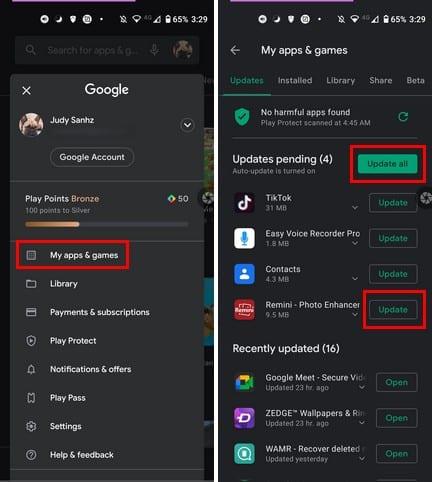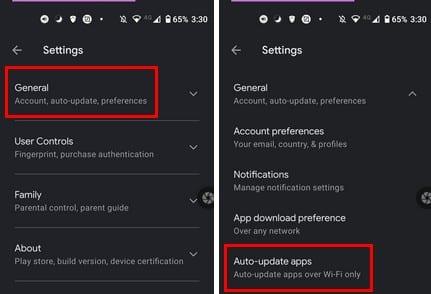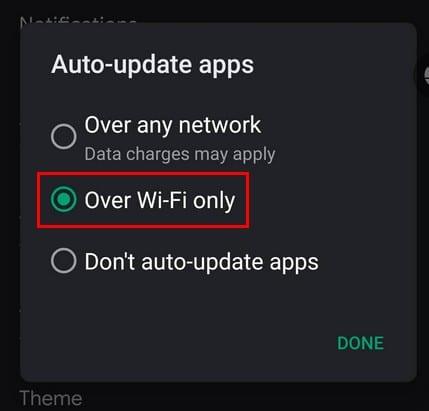การอัปเดตแอป Android ของคุณเป็นสิ่งสำคัญ ด้วยการอัปเดตเหล่านั้น คุณสามารถแก้ไขจุดบกพร่องและคุณสมบัติใหม่ได้ การอัปเดตแอป Android ให้อัปเดตอยู่เสมอจะป้องกันไม่ให้แอปสร้างปัญหา ซึ่งเป็นสิ่งที่ดีเสมอ
คุณสามารถอัปเดตแอป Android ด้วยตนเองได้ตลอดเวลาหรือให้อัปเดตโดยอัตโนมัติ คำแนะนำต่อไปนี้จะแสดงวิธีอัปเดตแอป Android ด้วยตนเองหรือให้ Google Play อัปเดตแอปให้คุณ
วิธีอัปเดตแอพ Android ด้วยตนเอง
หากคุณต้องการควบคุมว่าแอป Android ใดที่จะได้รับการอัปเดตและเมื่อใดที่คุณสามารถทำได้ด้วยตนเอง คุณสามารถทำได้โดยการเปิด Google Play และแตะบนภาพรายละเอียด ไปที่การตั้งค่า ตามด้วยแอพและเกมของฉัน ในภาพถัดไป คุณควรเห็นแอปทั้งหมดที่จำเป็นต้องอัปเดต (ถ้ามี)
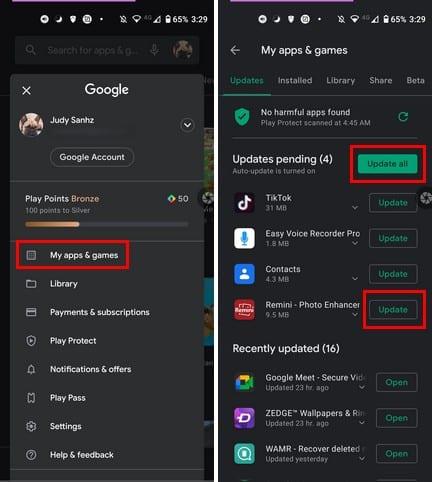
ที่ด้านบน คุณจะเห็นปุ่มสำหรับอัปเดตแอปทั้งหมด แต่ถ้าคุณต้องการอัปเดตแอปที่คุณใช้บ่อยที่สุดก่อน คุณสามารถแตะปุ่มอัปเดตที่ด้านข้างของแต่ละแอปได้เสมอ นั่นคือทั้งหมดที่มีให้เมื่ออัปเดตแอป Android ของคุณด้วยตนเอง หากคุณต้องการอัปเดตแอป Android โดยอัตโนมัติ ขั้นตอนจะแตกต่างออกไปเล็กน้อย
วิธีอัปเดตแอป Android โดยอัตโนมัติ
หากคุณไม่มีเวลาเข้าสู่ Google Play และอัปเดตแอป Android ด้วยตนเอง มีวิธีที่ง่ายกว่านั้น คุณสามารถอัปเดตแอปได้ด้วยตนเองโดยแตะที่โปรไฟล์ Google Play แล้วไปที่การตั้งค่า เมื่อคุณเข้าไปแล้ว ให้แตะไม่ใช่ทั่วไป ตามด้วยแอปอัปเดตอัตโนมัติ
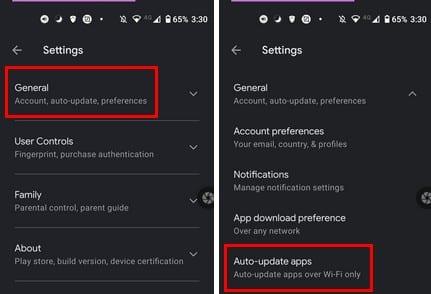
แอพอัพเดทอัตโนมัติจะแสดงให้คุณเห็นสามตัวเลือก:
- ผ่านทุกเครือข่าย
- ผ่าน WiFi เท่านั้น
- อย่าอัปเดตแอปอัตโนมัติ
ตรวจสอบให้แน่ใจว่าคุณเลือกตัวเลือกผ่าน WiFi และคุณพร้อมแล้ว
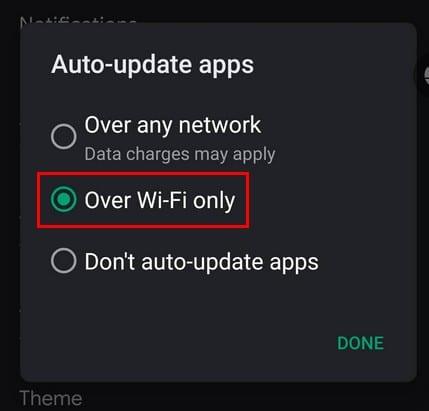
แม้ว่าคุณจะได้ตั้งค่าระบบอัปเดตอัตโนมัติแล้ว คุณควรตรวจสอบเพื่อดูว่ามีแอปเหลืออยู่หรือไม่และไม่ได้รับการอัปเดตหรือไม่
บทสรุป
ไม่ว่าคุณจะอัปเดตแอป Android ด้วยตนเองหรือตั้งค่าต่างๆ เพื่อให้อัปเดตโดยอัตโนมัติ สิ่งสำคัญคือแอปจะได้รับการอัปเดต ด้วยวิธีนี้ แอปจะได้รับการแก้ไขทั้งหมดที่จำเป็น จึงไม่เป็นปัญหาสำหรับอุปกรณ์ของคุณ คุณอัพเดทแอพ Android ของคุณอย่างไร? แบ่งปันความคิดของคุณในความคิดเห็นด้านล่าง อย่าลืมแบ่งปันบทความกับผู้อื่นบนโซเชียลมีเดีย